Si vous voulez utiliser vos propres couleurs, n'hésitez pas à changer le mode et l'opacité des calques !
-----------------------------------------------------------
J'ai utilisé cette palette de couleurs pour mon tutoriel :
| #4f0d34 |
#ef5f66 |
#ffffff |
 |
|
|
-----------------------------------------------------------
1- Avant-Plan #4f0d34  , Arrière-Plan #ef5f66
, Arrière-Plan #ef5f66 
2- Préparez un dégradé Halo
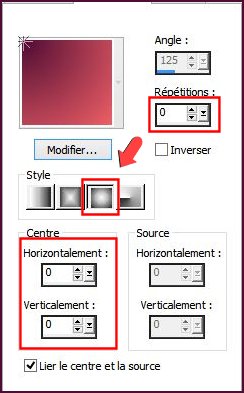
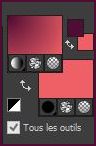
3- Fichier, Nouveau, Nouvelle image de 900 x 500, Transparent, Raster 1
4- Outil, Pot de peinture  , remplir le calque avec le dégradé
, remplir le calque avec le dégradé
5- Effets, I.C.NET Software, Filters Unlimited 2.0, Special Effects 1 : Plastic Surface
Nota : Suivant les couleurs que vous choisirez, l'effet sera différent.
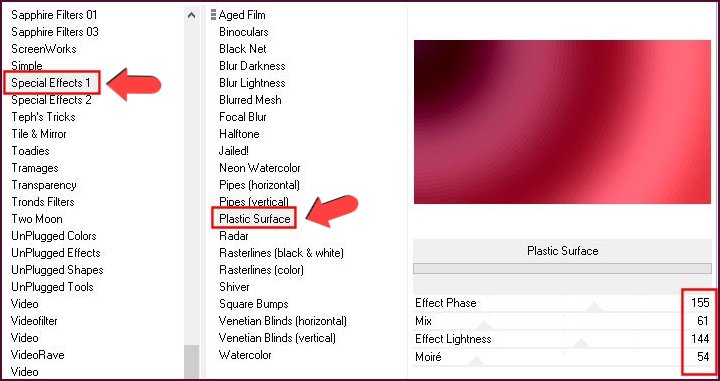
6- Effets, Effets de bords, Accentuer
7- Couches, Dupliquer
Image, Miroir
Palette des calques : Mode Luminance (H) et Opacité à 51 %

8- Couches, Fusionner, Calques visibles
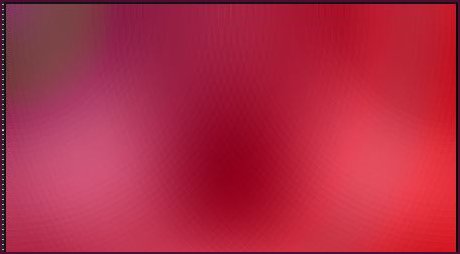
9- Couches, Nouveau calque Raster 1
Outil, sélection (S)  , Rectangle, Sélection Personnalisée
, Rectangle, Sélection Personnalisée

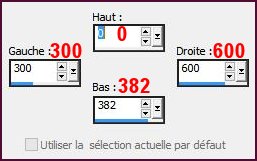
10- Outil, Pot de peinture  , remplir la sélection avec la couleur d'Arrière-Plan #ef5f66
, remplir la sélection avec la couleur d'Arrière-Plan #ef5f66 
Sélections, Ne rien Sélectionner
11- Effets géométriques, Inclinaison, Couleur #4f0d34 
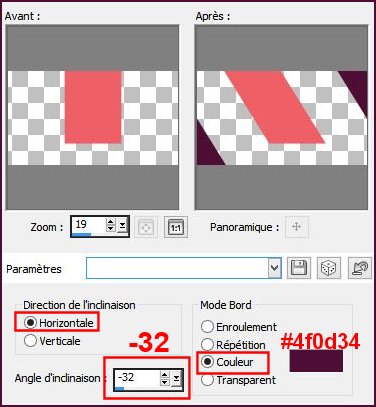
12- Effets, Mehdi, Seamless Border
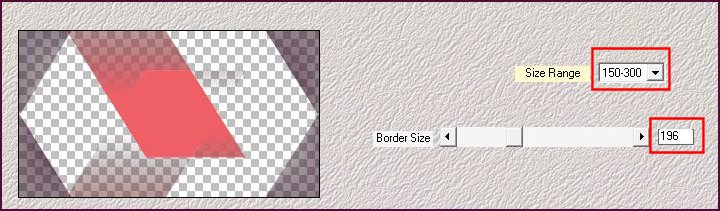
13- Effets, Effets de bords, Accentuer
14- Couches, Dupliquer
Image, Miroir
Palette des calques : Mode Ecran et Opacité à 100 %
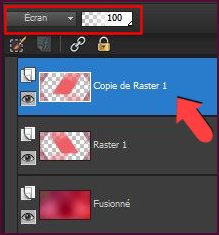
15-Se placer sur le Calque Raster 1

Effets, Effets 3D, Ombre portée
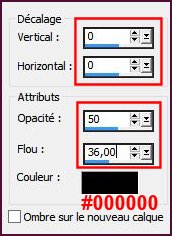
16- Couches, Fusionner, Calques visibles
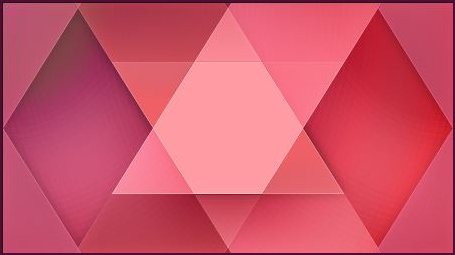
17- Couches, Dupliquer
Effets, L en K landksiteofwonders, L en N Kaithlyn

18- Effets, Transparency, Eliminate white
19- Couches, Dupliquer
Image, Renverser
20- Effets, Effets
de texture, Cuir fin
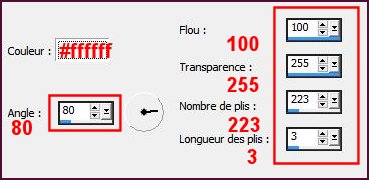
21- Palette des calques : Mode Luminance (H)
22- Se placer sur le calque Copie de Fusionné
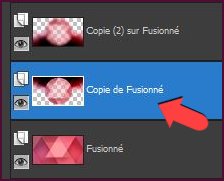
23- Effets, AP 01 (Innovations), Lines - Silverlining : Dotty Lines
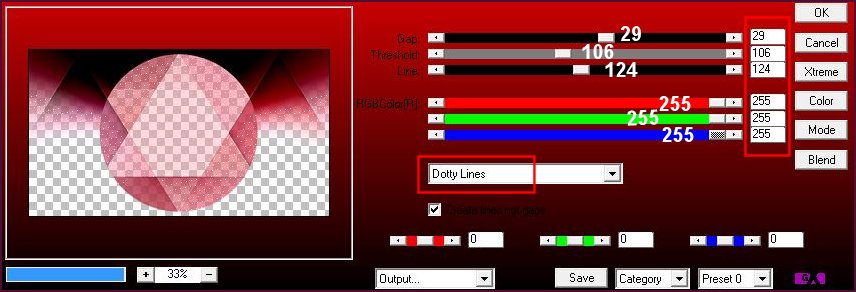
24- Effets, FM Tiles Tools, Blend Emboss
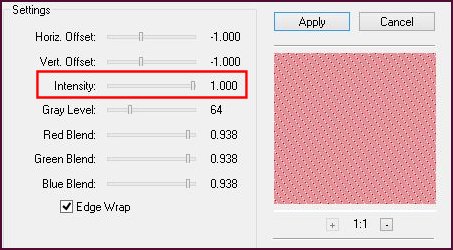
Palette des calques : Mode Luminance et Opacité à 85 %
25- Se replacer en haut de la pile ( calque Copie (2) sur Fusionné )
26- Ouvrir le masque masque-joanie-noisette.jpg dans votre PSP
Sur votre travail : Couches, Nouveau calque Raster 1
27- Outil, Pot de peinture  , remplir le calque avec la couleur #ffffff
, remplir le calque avec la couleur #ffffff
28- Couches, Nouveau calque de masque, A partir d'une image
Sélectionnez le masque masque-joanie-noisette.jpg

29- Couches, Fusionner, Fusionner le groupe
Palette des calques : Mode Eclaircir Davantage et Opacité à 85 %
30- Activez l'image Joanie-deco01.pspimage
Modifier, Copier
Revenez sur votre travail
Modifier, Coller comme nouveau calque Raster 1
31- Palette des calques : Opacité à 69 %
32- Ouvrez le masque 1250181707_nikita_masques.jpg dans votre PSP
Sur votre travail : Couches, Nouveau calque Raster 2
Outil, Pot de peinture  , remplir le calque avec la couleur #ffffff
, remplir le calque avec la couleur #ffffff
33- Couches, Nouveau calque de masque, A partir d'une image
Sélectionnez le masque 1250181707_nikita_masques.jpg

34- Couches, Fusionner, Fusionner le groupe
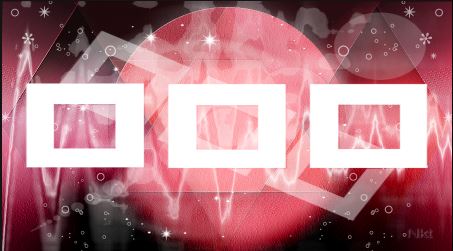
35- Outil, Gomme  , Effacer le filigrane en bas à droite
, Effacer le filigrane en bas à droite

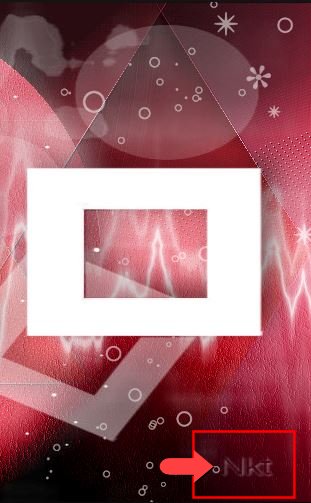
36- Effets, Effets 3D, Ombre portée
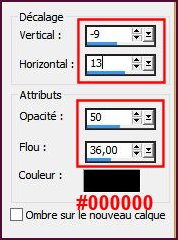
37- Couches, Nouveau calque Raster 2
Sélections, Charger une sélection, Charger la sélection Joanie-selnoisette01 à partir du disque
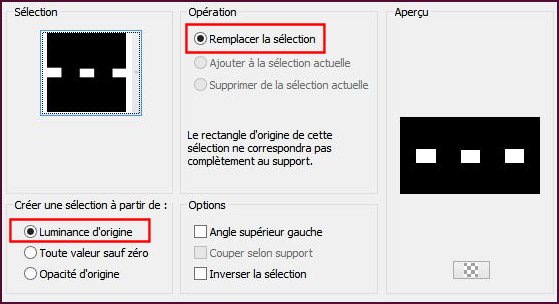
38- Outil, Pot de peinture  , remplir la sélection avec la couleur d'Avant-Plan #4f0d34
, remplir la sélection avec la couleur d'Avant-Plan #4f0d34 
Sélections, Ne rien sélectionner
39- Effets, Effets 3D, Ombre portée, Ombre sur le calque coché !, couleur #4f0d34 
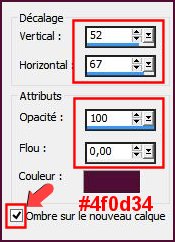
40- Sur le même calque (Raster 2 Ombre: 1) :
Effets, Effets 3D, Ombre portée, Ombre sur le calque non coché !, couleur # ffffff
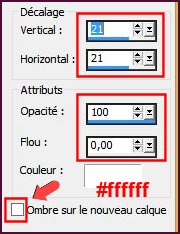
Résultat :
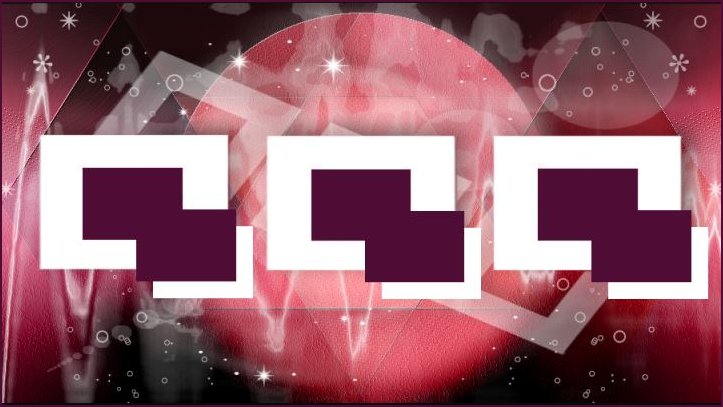
41- Effets, Toadies (Importé dans Unlimited 2.0 !), Weaver
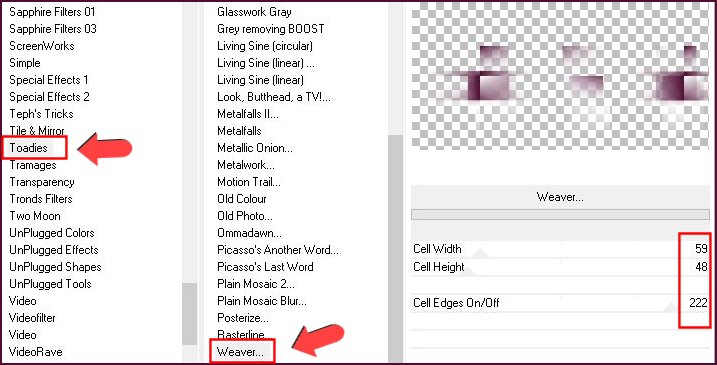
42- Effets, Effets de Texture, Stores
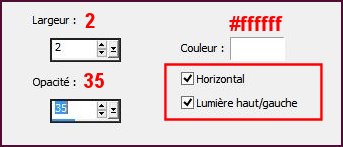
43- Se placer en haut de la pile, sur Raster 2
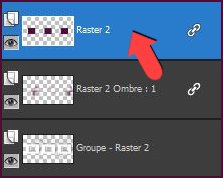
44- Effets, Effets 3 D, Ombre portée
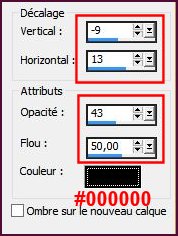
45- Activez l'image Joanie-deco02.pspimage
Modifier, Copier
Revenez sur votre travail
Modifier, Coller comme nouveau calque Raster 3
46- Couches, Nouveau Calque Raster 4
Sélections, Charger une sélection, Charger la sélection Joanie-selnoisette02 à partir du disque
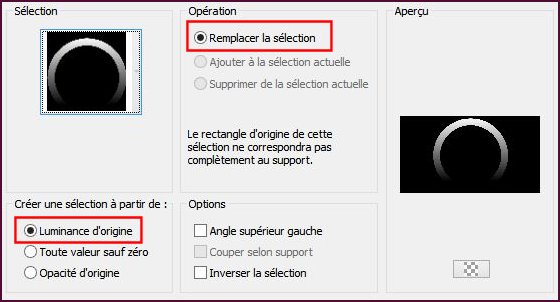
47- Outil, Pot de peinture  , remplir la sélection avec la couleur #ffffff
, remplir la sélection avec la couleur #ffffff
Sélections, Ne rien Sélectionner
48- Effets, Alien Skin Eye Candy 5 , Impact : Backlight
Sélectionnez le Preset Joanie-backlight
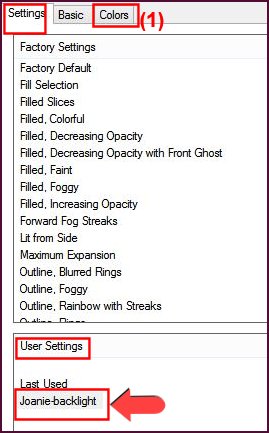
Si vous voulez changer la couleur, Cliquez sur Colors (1), puis sur le carré de couleur (2) ensuite sur Color (3) et choisissez votre couleur à appliquer !
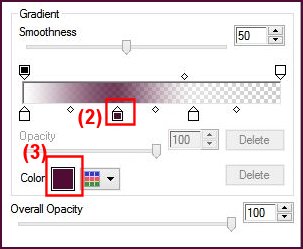
49- Effets, AP 01 (Innovations), Lines - Silverlining : Dotty Lines, mêmes réglages qu'à l'étape 23
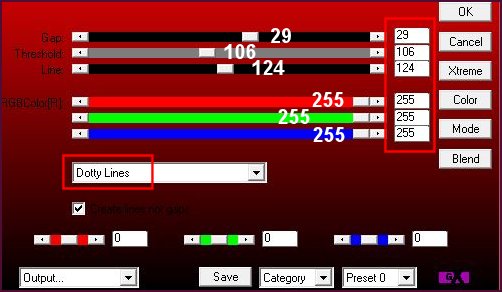
50- Palette des calques : Opacité à 73 %
51- Outil, Sélection (S), Rectangle 
52- Sélectionner le rectangle de gauche, comme sur la capture et cliquez sur la touche SUPPR du clavier !
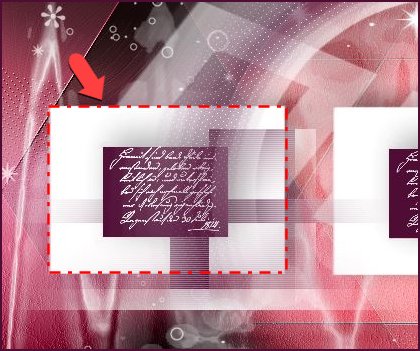
Sélections, Ne rien Sélectionner
53- Activez l'image Joanie-texte.pspimage
Modifier, Copier
Revenez sur votre travail
Modifier, Coller comme nouveau calque Raster 5
54- Effets, Effets d'image, Décalage
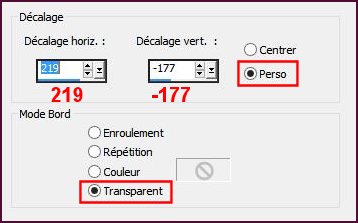
55- Activez le tube Joanie_woman_21-12-2012.pspimage
Modifier, Copier
Revenez sur votre travail
Modifier, Coller comme nouveau calque Raster 6
56- Image, Redimensionner, Redimensionner à 60 % (Redimensionner tous les calques non coché ! )
57- Outil, Sélectionner (S)  , Placez comme sur la capture
, Placez comme sur la capture

58- Effets, Effets 3D, Ombre portée
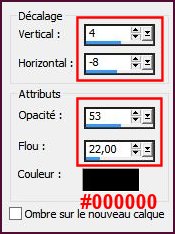
59- Image, Ajouter des bordures
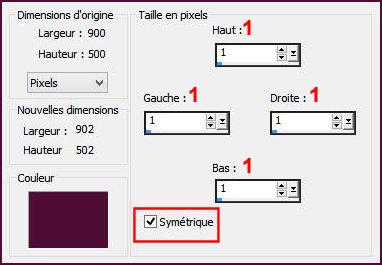
60- Modifier, Copier !
61- Image, Ajouter des bordures, Symétriques, de 20 pixels , couleur #ffffff
62- Image, Ajouter des bordures, Symétriques, de 1 pixel , couleur #4f0d34 
63- Image, Ajouter des bordures, Symétriques, de 10 pixels , couleur #ffffff
64- Image, Ajouter des bordures, Symétriques, de 30 pixels , couleur #4f0d34 
65- Outil, Baguette magique  , Sélectionnez la bordure de couleur #4f0d34
, Sélectionnez la bordure de couleur #4f0d34 
Modifier, Coller dans la sélection
66- Réglage, Flou, Flou gaussien à 25
Sélections, Ne rien sélectionner
67- Signez votre travail
68- Enregistrez en JPG et Redimensionnez si vous le souhaitez.